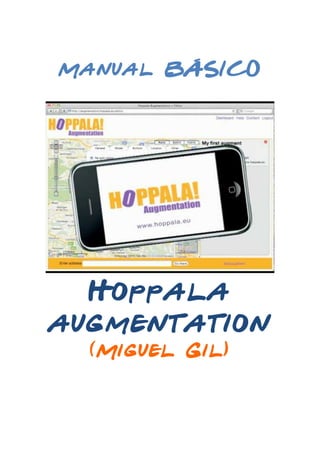
Manual básico de creación de POI's con Hoppala augmentation
- 2. Hoppala Augmentation: Introducción y funcionamiento: Hoppala es una aplicación web que nos da la opción de insertar nuestros puntos de referencia (POI), es decir, hacer toda la parte de la geo-localización. Los usuarios de Hoppala Augmentation pueden introducir su contenido en Layar de forma fácil e instantánea sin tener que usar código, haciendo unos pocos clics en un mapa. Se pueden añadir iconos personalizados, imágenes, audio, vídeo y contenido en 3D mediante una interfaz de mapa a pantalla completa, y Hoppala incluso aloja directamente todos los datos. Además, esta herramienta sincroniza directamente con Google Maps. Pasos a seguir: En primer lugar debemos crear una cuenta. A continuación nos enviarán un mail con los datos de usuario y contraseña. Tenemos, en la cuenta “libre”, la posibilidad de crear hasta 100 proyectos, todos ellos con una marca de agua de Hoppala. Si queremos eliminar esta marca de agua y aumentar el número de proyectos, debemos darnos de alta como usuarios “Premium”. Para ello debemos hacer un pago a través de Paypal. 1.- Entrada en la cuenta: Accedemos a la página web a través del siguiente enlace: http://augmentation.hoppala.eu/login A continuación introducimos nuestro usuario y contraseña y, pinchamos en “login”.
- 3. 2.- Comenzar con un proyecto nuevo: Clicamos en “add overlay” y nos aparece un proyecto nuevo, al que le daremos un “título” y “nombre”. Para conseguir esto último, debemos clicar en el lápiz que aparece a la derecha. Es entonces cuando nos da la oportunidad de modificar estos datos. A continuación pinchamos en “save”.
- 4. 3.- Editando el proyecto. El siguiente paso es hacer “doble clic” en el proyecto que acabados de añadir. Con este paso nos dirigimos a una nueva pantalla, que será donde editemos y demos contenido a nuestro proyecto. En dicha página nos encontraremos con diferentes áreas de trabajo: • • • • • Área de movernos por el mapa. Mapa: para geo-localizar con exactitud el punto de inserción del POI. Área de inserción de POI´s. Área de geo-localización. Área de regreso a la página principal. Para empezar a dar contenido a nuestro proyecto lo primero que debemos hacer es pinchar en “add augment”. Con ello introduciremos el primer contenido a nuestro trabajo (debemos situarlo en el mapa con exactitud).
- 5. 4.- Introduciendo los datos generales: Lo primero que nos aparecerá es la pantalla de datos generales, los cuales rellenaremos de la siguiente forma: • • • • • • Título: Escribiremos el título de nuestro POI. Descripción: Nos aparecen 3 campos, en los cuales iremos introduciendo datos descriptivos del POI. Podemos incluir la dirección en la que se encuentra o cualquier otro datos que consideremos de interés. Thumbail: En esta opción podemos subir una imagen del lugar en el que acabamos de situar el POI u otro recurso, como un icono, logo, etc. (Esto se realiza en dos pasos: primero elegimos la imagen de nuestro PC y pinchamos en “add”. Segundo, en el desplegable seleccionamos la imagen que acabamos de subir). Es la imagen que aparecerá en la etiqueta del POI. Footnote: Lo dejamos como está o lo editamos poniendo cualquier dato que creamos relevante. Filter value: (exclusivo para los POI de Layar) Se introduce una palabra clave para hacer en Layar un filtro de los POI por categorías. Por último, hacer clic en “save”.
- 6. 5.- Introduciendo recursos. Assets: Hay dos opciones, pero como nosotros trabajaremos con Layar, la opción de Junaio la dejaremos sin completar. En este apartado introduciremos la imagen que queramos que represente el POI en la pantalla de nuestro Smartphone o Tablet cuando estemos usando la aplicación de Layar y nos encontremos en la localización que hayamos elegido. Para modificar lo que hay e introducir nuestro contenido, usaremos el botón “examinar”. Nos derivará a una pantalla donde elegiremos la imagen que queramos poner. A continuación, clicamos en “add”. Por último seleccionamos nuestra imagen en el “combo” desplegable de la opción “Asset”. Pinchamos en “save”. También podemos modificar el tamaño, el ángulo y la posición de la imagen modificando los parámetros “height”, “angle” y “facing”.
- 7. Actions: Dentro de esta pantalla, la que va a contener todos los archivos y enlaces que nos aparecerán en la aplicación, debemos tener en cuenta varios aspectos: 1. Podremos añadir cuantas etiquetas (”Labels”) queramos, pero debemos tener en cuenta que una masificación de contenidos en un mismo POI nos puede resultar molesto. 2. Elegiremos la opción “Auto trigger” (y su temporización) siempre que queramos que se ejecute el contenido al ingresar en el POI. Por el contrario, si que remos que haya que clicar (interactuar) con algún POI, utilizaremos “No auto triggered action”.
- 8. Las opciones de contenidos de las que disponemos son: • • • • • • • Vídeo. Audio. Página web. Tweet. Teléfono. Mail. SMS. Dependiendo del contenido elegido se configurará de una forma u otra. Location: En esta última pantalla podremos configurar, de manera exacta, el punto de geo-localización. Es importante resaltar que la opción “Altitude” nos genera un POI en altura respecto al Smartphone o Tablet, NO respecto a dos POI´s entre sí.
- 9. Este material ha sido creado sin ánimo de lucro y está bajo licencia Creative Commons: Manual básico - Hoppala Augmentation by Miguel Gil is licensed under a Creative Commons Reconocimiento-NoComercial-CompartirIgual 4.0 Internacional License. Creado a partir de la obra en http://augmentation.hoppala.eu